Selamat Malam sobat blogger..! kali ini saya akan memberikan sedikit tutorial cara menampilkan tab menu developer di Microsoft 2007 ataupun 2010. Apasih fungsi tab menu Developer ini di microsoft office? sebenarnya saya juga baru tahu kemarin ^^ kalau ada menu ini di dalam microsoft office, soalnya menu ini tidak langsung ditampilkan saat kita menginstall paket microsft office. Jadi kita harus mengaktifkannya secara manual. Apa juga fungsi nya menu developer ini di ms.office?? Yahh,,kalo itu saya juga masih belajar, tapi menurut saya fungsinya mungkin hampir sama dengan visual basic, untuk membuat suatu program.
Nah dari pada berpanjang lebar lagi yuk mari kita intip caranya,,cekidot :
A. Cara Menampilkan Tab Developer di Microsoft Office 2007
Nah,,yang masih setia menggunakan ms.office 2007 dan udah nyaman dengan ms.2007 ga usah khawatir untuk upgrade ke 2010. karena di Ms.Office 2007 sendiri juga sudah tersedia menu ini. Caranya:
1. Buka salah satu program office, ntah itu Word,Excel,PowerPoint dan kawan-kawan, Klik Office Button disudut kiri atas, lalu pilih "WordOptions".
2. Kemudian akan muncul menu dialog baru, pilih menu popular dan centang Show Developer tab in the ribbon. Lalu klik OK dah.
3. Silahkan lihat tab menu Ms.Office anda kembali akan muncul tab baru yaitu "Developer"
B. Cara Menampilkan Tab Menu Developer di Microsoft Office 2010
Ini buat temen-temen yang sudah terlanjur memakai Ms.Office 2010, saya juga akan kasi caranya nampilin tab menu ini. berikut caranya:
1. Sama seperti yang diatas, buka salah satu program office anda, ntah itu Word, Excel, PPoint dll. Kemudian klik Tab File di sudut kiri atas layar anda. Lalu pilih "Options"
2. Kemudian akan muncul menu dialog baru, lalu pilih Menu "Costumize Ribbons" Lalu centang Developer, lalu klik OK.
3. Sekarang lihat tab menu sobat, akan bertambah satu lagi yaitu "Developer"
Itu dia tadi sedikit informasi dan tutorial, Untuk Ms.Office versi lainnya mungkin sama saja, coba di lihat di menu Options nya dan cari yang berhubungan dengan Ribbons ^^. Sekian dari saya semoga bisa membantu, dan bagi yang sudah tau bisa menjadi pengingat. Terimakasih.
Codeanaksif: Cara Menampilkan Menu "Developer" di Ms.Office 2007/2010
Nah dari pada berpanjang lebar lagi yuk mari kita intip caranya,,cekidot :
A. Cara Menampilkan Tab Developer di Microsoft Office 2007
Nah,,yang masih setia menggunakan ms.office 2007 dan udah nyaman dengan ms.2007 ga usah khawatir untuk upgrade ke 2010. karena di Ms.Office 2007 sendiri juga sudah tersedia menu ini. Caranya:
1. Buka salah satu program office, ntah itu Word,Excel,PowerPoint dan kawan-kawan, Klik Office Button disudut kiri atas, lalu pilih "WordOptions".
2. Kemudian akan muncul menu dialog baru, pilih menu popular dan centang Show Developer tab in the ribbon. Lalu klik OK dah.
3. Silahkan lihat tab menu Ms.Office anda kembali akan muncul tab baru yaitu "Developer"
B. Cara Menampilkan Tab Menu Developer di Microsoft Office 2010
Ini buat temen-temen yang sudah terlanjur memakai Ms.Office 2010, saya juga akan kasi caranya nampilin tab menu ini. berikut caranya:
1. Sama seperti yang diatas, buka salah satu program office anda, ntah itu Word, Excel, PPoint dll. Kemudian klik Tab File di sudut kiri atas layar anda. Lalu pilih "Options"
2. Kemudian akan muncul menu dialog baru, lalu pilih Menu "Costumize Ribbons" Lalu centang Developer, lalu klik OK.
3. Sekarang lihat tab menu sobat, akan bertambah satu lagi yaitu "Developer"
Itu dia tadi sedikit informasi dan tutorial, Untuk Ms.Office versi lainnya mungkin sama saja, coba di lihat di menu Options nya dan cari yang berhubungan dengan Ribbons ^^. Sekian dari saya semoga bisa membantu, dan bagi yang sudah tau bisa menjadi pengingat. Terimakasih.
Codeanaksif: Cara Menampilkan Menu "Developer" di Ms.Office 2007/2010

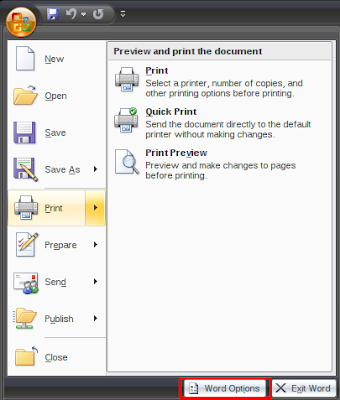
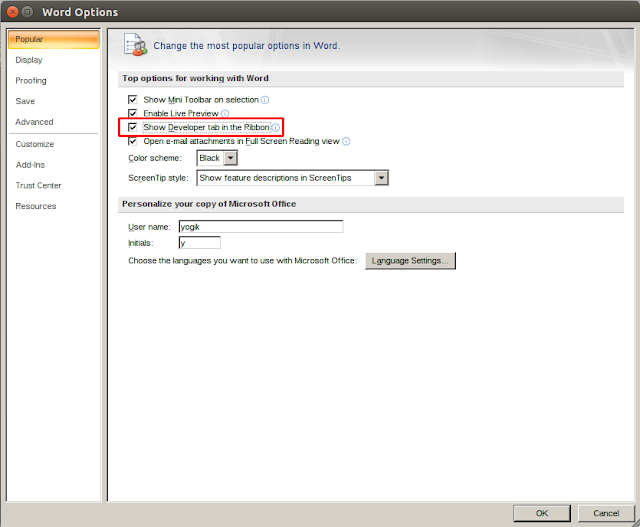

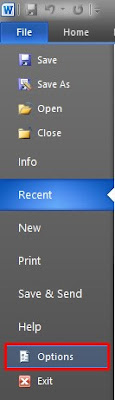


7 komentar
Click here for komentarnice gan infonya
Replypatut dicoba .. thanks tutorialnya sahabat
ReplyBagus infonya gan, bisa menambah wawasan nih :-)
Replyane pake yang 2016 juga ada. :D
Replynice post gan :)
Replynice info gan... ijin coba ya,, :D
Replymantab gan. thanks
ReplyConversionConversion EmoticonEmoticon